SimHubを使ってRBRにコースマップを表示する。
※過去に一度挫折したのでおさらいですw
※RBRProでも使えます。
途中に出てくるチェックボックスはデフォルトでいいと思う。
Firewall exceptions
ファイアーウォールの設定を変更。
Additional shortcuts
デスクトップにショートカットを作成。
Dependenics
.NetとC++のランタイムをインストール(必須)。
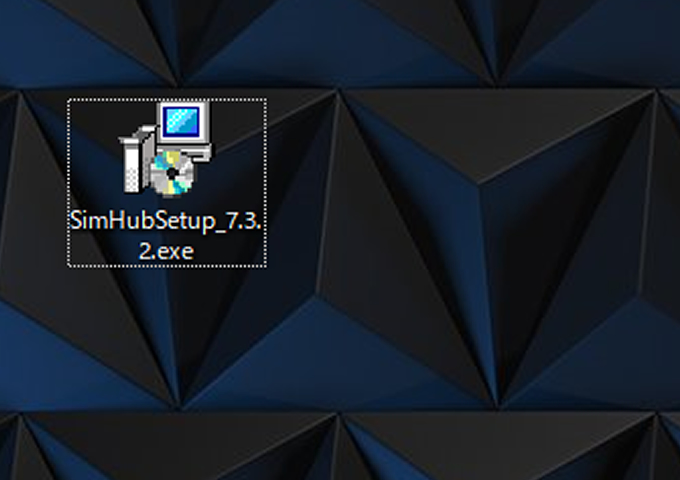
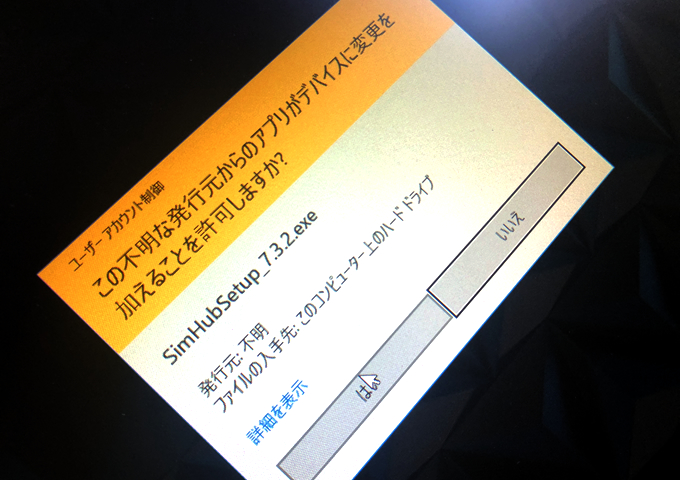
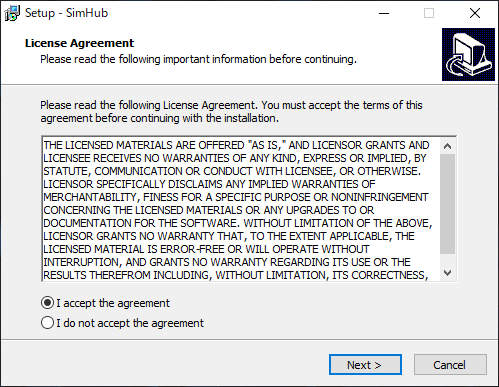
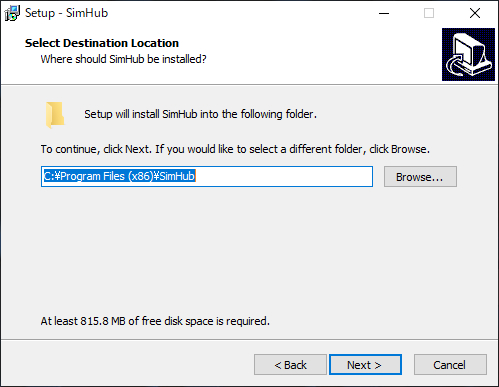
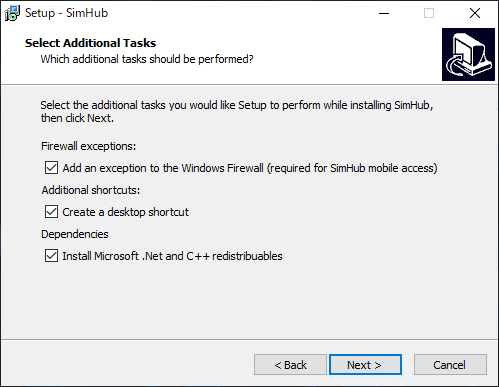

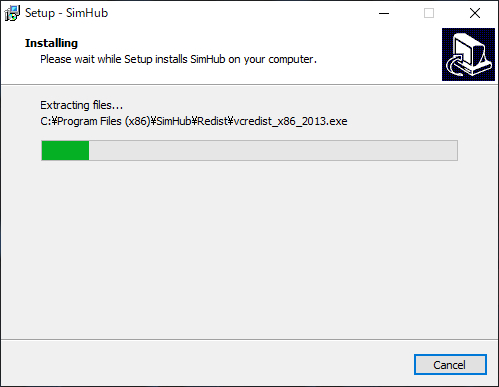
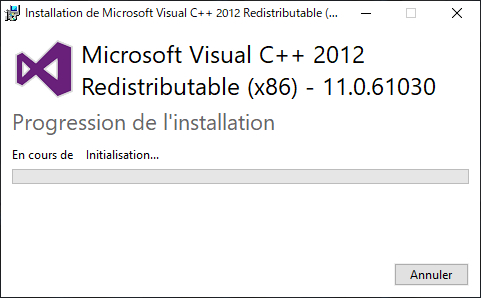
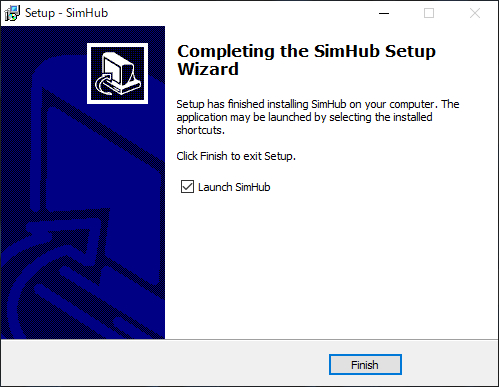
こんな感じ。
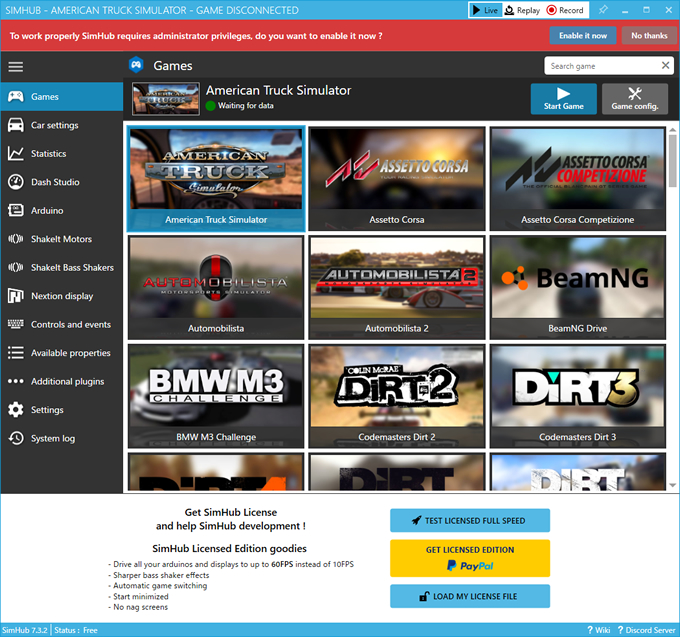
RBRでしか使わないので、それ以外はオフにします。
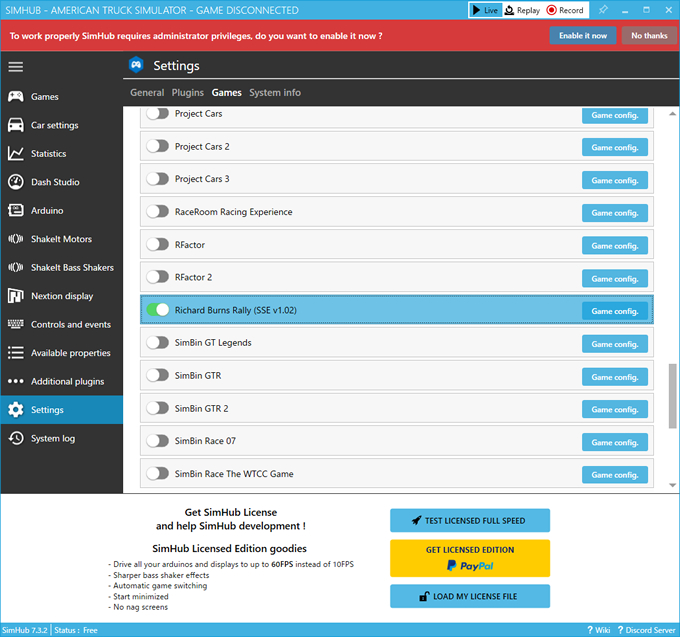
そのままだとSimHubがRBRを見つけられないのでパスを指定します。
RBRPro内にある.exeファイルでも大丈夫。
<やり方>
Games(メインメニュー)>RBRの「Game config」をクリック>「Launcher action(タブ)」>Define custom pathを設定
パス例:X:\XXXX\XXXXX\RBRPro\Game\RichardBurnsRally_SSE.exe
※SSEの付いたファイルを指定。
※RBRProの「RichardBurnsRally_SSE.exe」はroot>Gameに入ってる。
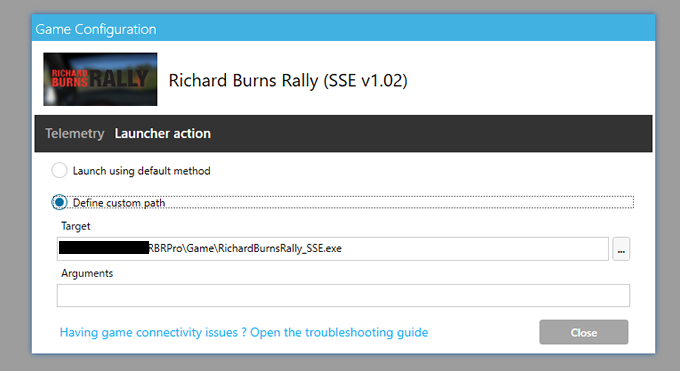
コースマップを表示させるには一度完走すればいいのか・・・。
知らなった・・・。
<やり方(既存データを使う)>
Dash Studio(メインメニュー)>Overlays(タブ)>AVAILABLE OVERLAYS>「SimHub – Live map」を選択(NEW LAYOUTを押す)。
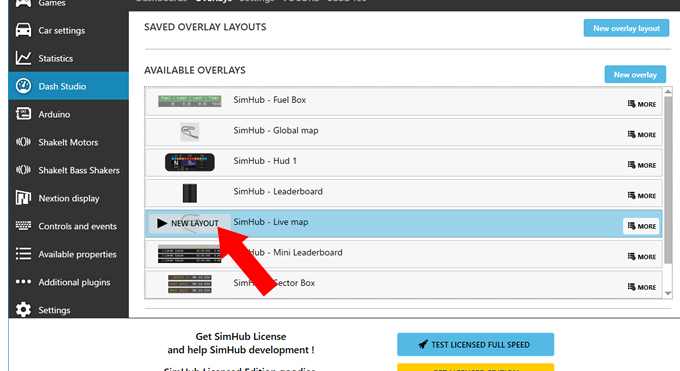
すると、こんな感じのが出てくる。好きな場所に配置したら「Stop edit」をクリック。この状態でゲームを開始すればオーケー。ゲーム開始まで待機しててくれます。「Hide when not in race」のチェックを外すと常に表示。残ったウィンドウは最小化しておきます。
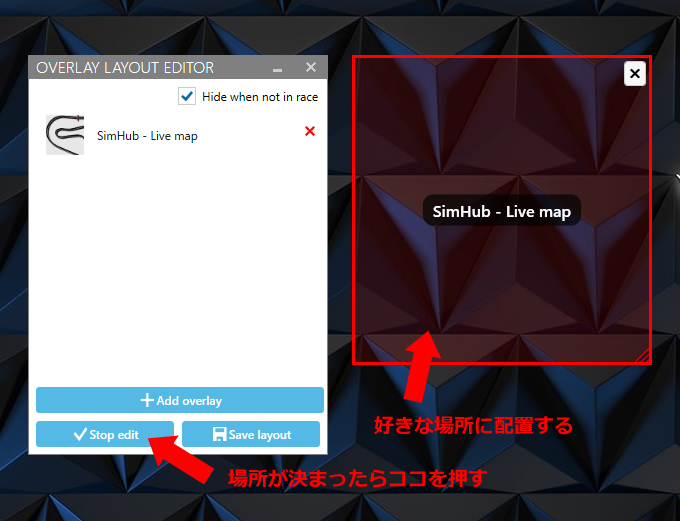
コースマップのデザインを変更します。
<やり方(既存データを再編集する)>
Dash Studio(メインメニュー)>Overlays(タブ)>AVAILABLE OVERLAYS>「SimHub – Live map」の右側にある「MORE」をクリック>「Edit dashboard」を選択。
※不安な場合は、Duplicate overlay(複製)したものを加工する。
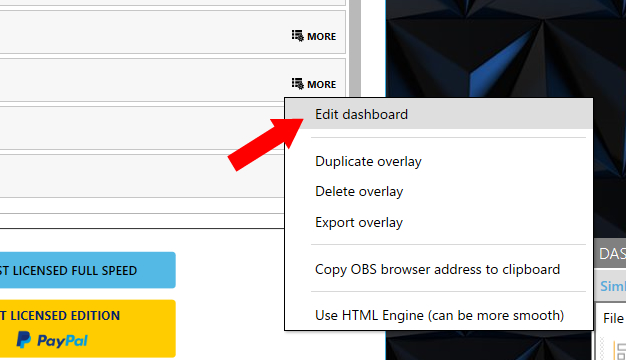
編集画面はこんな感じ。色やサイズの変更や、画像や文字の追加などもできます。
保存はFile>Saveで!
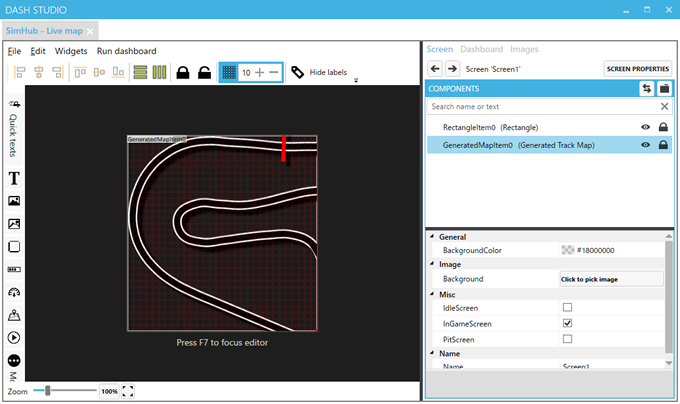


コメント